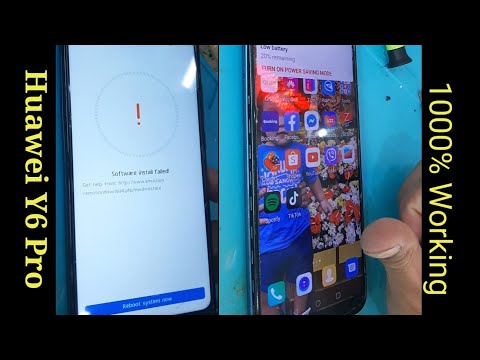
#Huawei # Y6Pro ir budžeta vidēja līmeņa Android viedtālrunis, kuram ir 6,09 collu IPS LCD Dewdrop displejs ar 720 x 1560 pikseļu izšķirtspēju. Tam ir diezgan stingra plastmasas konstrukcija. Tas nāk ar vienu 13MP aizmugurējo kameru un vienu 8MP pašbildes kameru priekšpusē. Zem pārsega ir Mediatek MT6761 Helio A22 procesors, kas savienots pārī ar 3 GB RAM. Lai gan šī ir stabila veiktspēja, ir gadījumi, kad var rasties noteikti jautājumi, kurus mēs šodien pievērsīsimies. Šajā mūsu problēmu novēršanas sērijas pēdējā daļā mēs atrisināsim Huawei Y6 Pro Facebook problēmu.
Ja jums pieder Huawei Y6 Pro vai kāda cita Android ierīce, sazinieties ar mums, izmantojot šo veidlapu. Mēs ar prieku jums palīdzēsim ar visām jūsu ierīces bažām. Tas ir bezmaksas pakalpojums, ko mēs piedāvājam bez pievienotām virknēm. Tomēr mēs lūdzam, kad sazināties ar mums, mēģiniet būt pēc iespējas detalizētākam, lai varētu veikt precīzu novērtējumu un sniegt pareizu risinājumu.
Kā novērst Huawei Y6 Pro Facebook turpina rasties problēma
Viena no populārākajām lietotnēm, kas ir pieejama Google Play veikalā, ir Facebook lietotne. Tas nav pārsteigums, jo Facebook šobrīd ir vadošais sociālo mediju tīkls pasaulē. Facebook lietotne ļauj cilvēkiem viegli piekļūt saviem kontiem, izmantojot tālruni, un tā ir veidota, ņemot vērā ērtības. Lai gan Facebook lietotne ir diezgan uzticama, ir gadījumi, kad tā turpina avarēt. Viens no galvenajiem iemesliem, kāpēc tas notiek, ir programmatūras kļūmes dēļ, un soļi, kā novērst šo problēmu, ir uzskaitīti zemāk.
Atjauniniet tālruņa programmatūru
Sāciet problēmu novēršanu, pārliecinoties, vai tālrunis darbojas ar jaunāko programmatūras versiju. Ja atjauninājums ir pieejams, iesaku vispirms to lejupielādēt un instalēt. Tas ļaus novērst visas saderības problēmas, ko izraisa novecojusi programmatūra. Kad tālrunī ir instalēta jaunākā programmatūras versija, mēģiniet pārbaudīt, vai problēma joprojām pastāv.
Veiciet atiestatīšanu
Tālruņa programmatūras atsvaidzināšana parasti novērš korumpētus pagaidu datus, kas var izraisīt problēmu. Šis solis parasti tiek veikts, kad ierīce nereaģē, tomēr tai vajadzētu darboties arī šajā gadījumā.
- Nospiediet barošanas un skaļuma samazināšanas taustiņu līdz 45 sekundēm.
- Pagaidiet, kamēr ierīce tiek restartēta.
Pārbaudiet, vai problēma joprojām pastāv.
Notīriet Facebook lietotnes kešatmiņu un datus
Facebook lietotne parasti glabā kešatmiņā saglabātos datus, lai uzlabotu tās veiktspēju. Pastāv iespēja, ka šie dati var tikt bojāti, kas savukārt liek pašai lietotnei pastāvīgi avarēt. Lai novērstu šo iespēju, jums būs jāiztīra šīs lietotnes kešatmiņa un dati, veicot tālāk norādītās darbības.
- Atveriet sadaļu Iestatījumi
- Pieskarieties vienumam Lietotnes un paziņojumi
- Pieskarieties vienumam Lietotnes
- Pieskarieties Facebook lietotnei
- Pieskarieties vienumam Krātuve
- Pieskarieties Notīrīt kešatmiņu
- Pieskarieties Notīrīt datus
Pārbaudiet, vai problēma joprojām pastāv.
Instalējiet jaunāko Facebook lietotnes versiju
Ja kešatmiņas un lietotnes datu notīrīšana neizdodas, vienkārši atinstalējiet lietotni no sava tālruņa un pēc tam lejupielādējiet jaunāko versiju no Google Play veikala. Šī jaunā versija, iespējams, vienkārši novērsīs problēmu, ar kuru pašlaik saskaraties ar savu ierīci.
Lai atinstalētu Facebook lietotni
- Atveriet Play veikalu
- Atveriet sadaļu Manas lietotnes un spēles
- Meklējiet Facebook lietotni un pieskarieties tai
- Nospiediet atinstalēt
- Nospiediet ok, lai apstiprinātu
Kad lietotne ir atinstalēta, meklējiet to vēlreiz Play veikalā un pēc tam instalējiet to.
Noslaukiet tālruņa kešatmiņas nodalījumu
Ir gadījumi, kad kešatmiņā saglabātie dati, kas saglabāti tālruņa speciālajā nodalījumā, var tikt bojāti. Kad tas notiks, tas parasti izraisīs noteiktas problēmas tālrunī. Lai novērstu iespēju, ka tieši šī problēma rada problēmu, jums būs jānoslauka tālruņa kešatmiņas nodalījums no atkopšanas režīma.
- Izslēdziet tālruni.
- Nospiediet un dažas sekundes vienlaikus turiet nospiestu skaļuma palielināšanas pogu kopā ar ierīces barošanas pogu
- Tālrunis ieies krājumu atjaunošanas režīmā
- Izmantojiet skaļuma regulēšanas pogas, lai izceltu ‘noslaucīt kešatmiņas nodalījumu’, un izmantojiet ieslēgšanas taustiņu, lai to atlasītu
- Kad process ir pabeigts, restartējiet sistēmu
Pārbaudiet, vai problēma joprojām pastāv.
Veiciet rūpnīcas atiestatīšanu
Gadījumā, ja iepriekš minētās darbības neizdodas novērst Huawei Y6 Pro Facebook lietotni, problēma joprojām pastāv, iespējams, to izraisa sistēmas kļūme. Labākais veids, kā šobrīd tikt galā ar šo problēmu, ir rūpnīcas atiestatīšana. Pirms atiestatīšanas noteikti dublējiet tālruņa datus.
- Izslēdziet tālruni.
- Nospiediet un dažas sekundes vienlaikus turiet nospiestu skaļuma palielināšanas pogu kopā ar ierīces barošanas pogu
- Tālrunis ieies krājumu atjaunošanas režīmā
- Izmantojiet skaļuma regulēšanas pogas, lai iezīmētu atlasi wipe cache / factory reset, un izmantojiet ieslēgšanas taustiņu, lai to atlasītu
- Kad process ir pabeigts, restartējiet sistēmu
Iestatiet tālruni, taču vēl neinstalējiet nevienu lietotni, izņemot Facebook lietotni, pēc tam pārbaudiet, vai problēma joprojām pastāv. Ja tas tā notiek, jūsu labākais risinājums šobrīd ir sazināties ar Facebook atbalsta komandu, lai saņemtu papildu palīdzību. Varat arī mēģināt izmantot citu lietotni, kas ļauj piekļūt savam Facebook kontam vai izmantot tālruņa pārlūku.


